この記事は【画像でわかる】10分でつくるWordPressブログを始める方法でWordPressブログを開設された方に向けた記事です。
 しずな
しずなWordPress開設の続きを紹介します



WordPressの設定は何かある?
そのまま記事を書き始めていいのかな?
WordPressブログの開設できてそのまま記事を書くのは待ってください!
書きはじめるまでにWordPressの設定、収益化のための設定、SEOやアクセスに関しての設定の3項目が必要です。
それぞれ紹介していきます。
その前に、まずはWordPressにログインしましょう!
【おさらい】WordPress初回ログイン方法
ログインURLは開設直後に届いたメール「サーバーアカウント設定完了のお知らせ」に載っています。
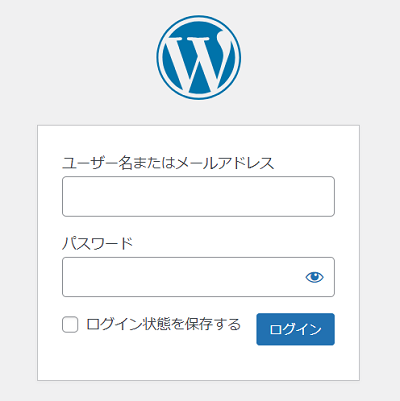
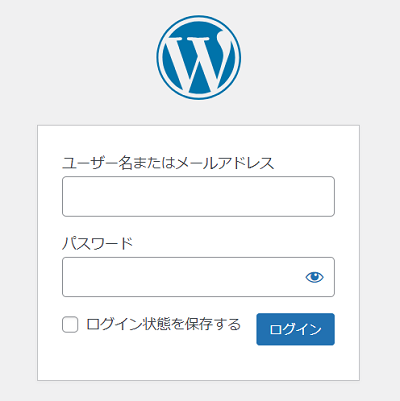
申し込みのときに入力したユーザー名・パスワードを入力してログインしてください。
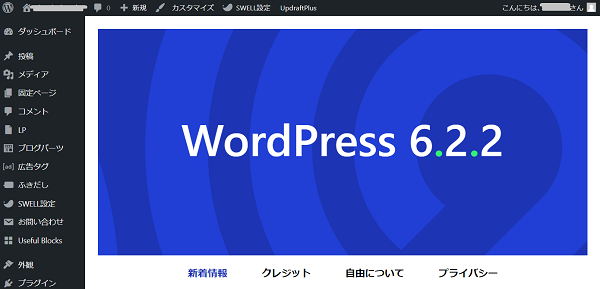
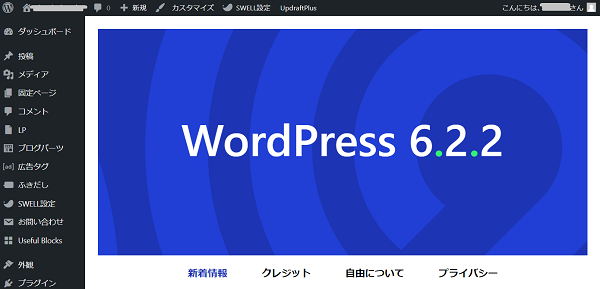
ダッシュボードという管理画面が表示されます。
まだWordPressブログを開設していない方はコチラを参考にはじめてみてください。
WordPressの設定が必要な理由
WordPressブログは例えるなら家のようなもの。
家を建てたり、賃貸に引越してきてもまだ何も家具や家電も置かれていない家の中、セキュリティも低いお家の状態です。
なのでWordPressブログも同じで開設した直後は↓のような設定が必要です。
- パーマリンク設定
- ブログの「テーマ」を決める
- プラグインの設定
- ASPに登録
- Googleの設定
それぞれ見ていきましょう。
WordPressの初期設定
①パーマリンク設定
まずはパーマリンク(URL)の設定です。
パーマリンクというのは書いた記事それぞれの名前(URL)で、家で例えたらそれぞれの部屋の名前みたいなもの。
パーマリンクが記事の投稿名になるように設定します。
場所は「設定」→「パーマリンク」をクリック。
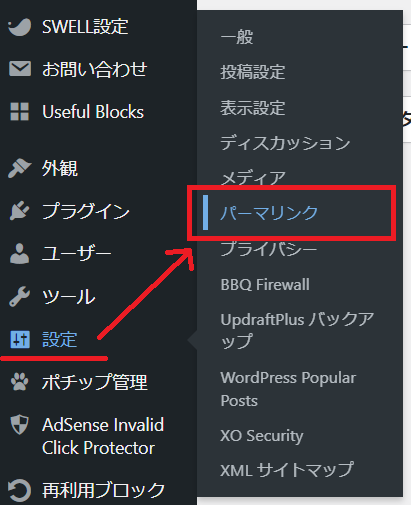
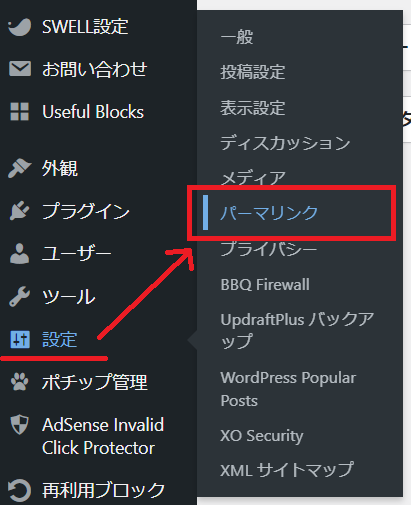
カスタム構造の入力部分を設定します。
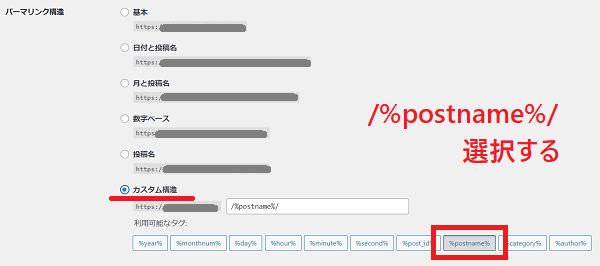
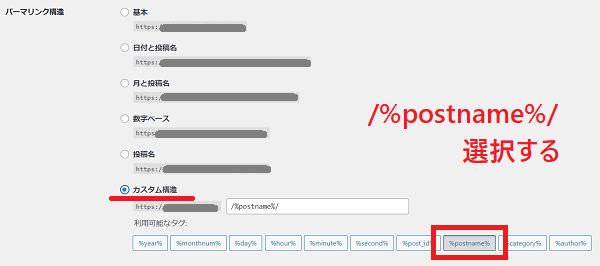
カスタム構造の利用可能なタグから「/%postname%/」をクリックし、少し下がったところにある「変更を保存」をクリック。
保存ボタンを押したあと「投稿名」のところにチェックが移ればOKです。
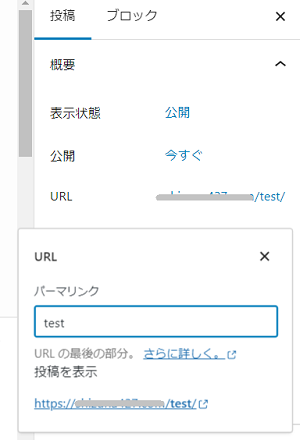
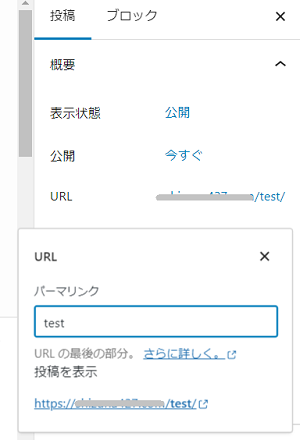
この設定は記事を投稿するときに編集画面の右側、投稿のURLを半角英数で編集してくださいね。
編集しないと日本語のタイトル(投稿名/見出し1)のまま。
日本語のままで投稿すると公開したときのURLがおかしなことになってしまいます。



忘れずに変更しましょう
②ブログのテーマを決める
次はブログのデザインや記事作成のアシストになるブログ「テーマ」です♪
テーマを使うとサイトがオシャレになり、記事を読みやすくするための装飾ができるようになります。
有料テーマでスタートしよう
WordPressテーマには「無料テーマ」と「有料テーマ」があります。
テーマ変更は必須ではありませんが、ブログで収益化を目指すのならブログ開始から有料テーマをおすすめします。
おすすめのWordPressテーマはこのブログでも使っているSWELLです。
- デザインがおしゃれになる
- 機能や設定など全体的に使いやすい
- 国内シェアNo.1
- SEO対策も強い
SWELLを使うと直感的に操作でき、専門知識がなくても「可愛い」「カッコイイ」ブログを作れるので、デザインを整える時間を削減できます。
SWELL(スウェル)は買い切り17,600円(税込)WordPressの有料テーマの一つです。
有料テーマの中では高額なテーマに入りますが、国内シェアNo.1の使用率で有名ブロガーの多くがSWEELに乗り換えています。またASPのA8.net開催「A8メディアオブザイヤー」2022年度受賞サイトの6割が利用している、とても有名なWordPressデザインテーマ。
おしゃれなブログになれると知っても、まだブログで収入を得ているわけではないので買うの悩みますよね。
そういう場合はASPから自己アフィリエイト(セルフバック)で購入資金を得ることができます。
ちょっと気になってたクレジットカード作成、口座開設など、セルフバックを利用することで実質無料で有料テーマを購入しましょう。
③プラグインの設定
プラグインの設定はWordPress開設直後に行ってもいいんですが、デザインテーマによって推奨プラグイン、非推奨プラグインがあります。
まずはプラグインのインストール方法を紹介しますね。
プラグインのインストール方法
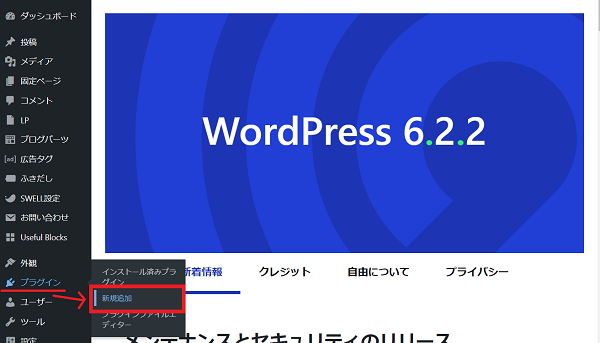
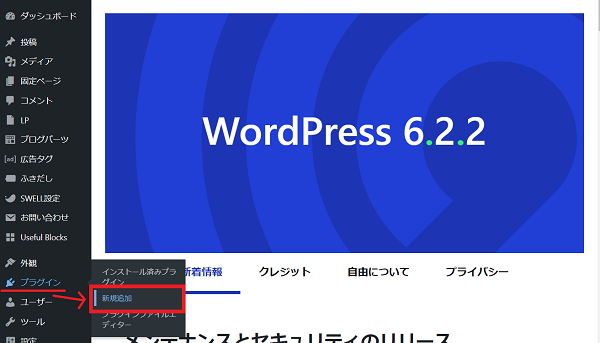
もしかしたらメニューはアイコンだけ表示されているかもしれません。
その時はメニューの一番下に再生マーク()のようなアイコンがあるのでクリックするとメニューが表示されます。
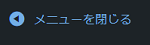
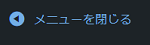
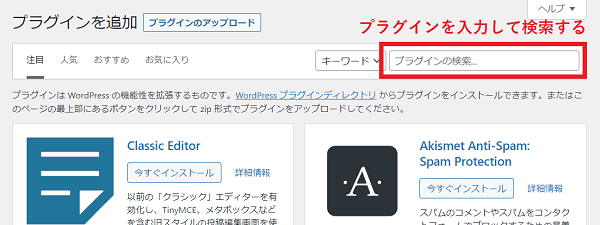
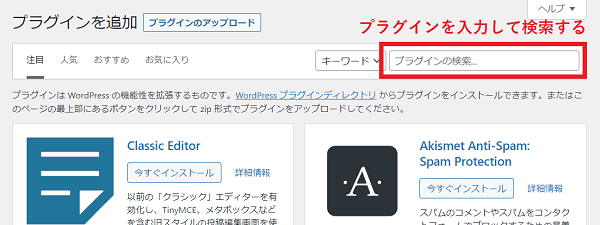
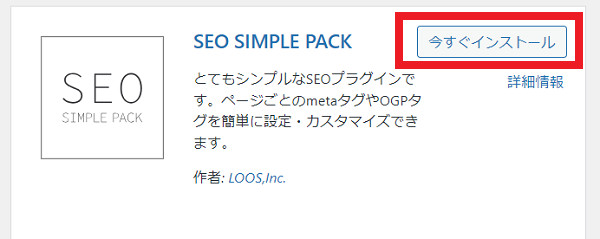
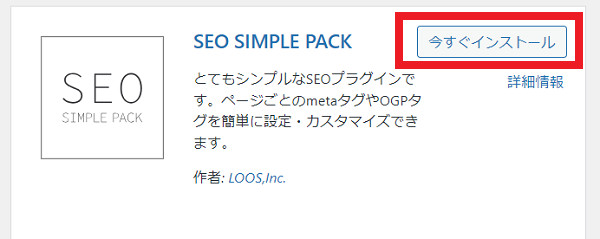
有効化しないとプラグインは使えないので忘れずに。
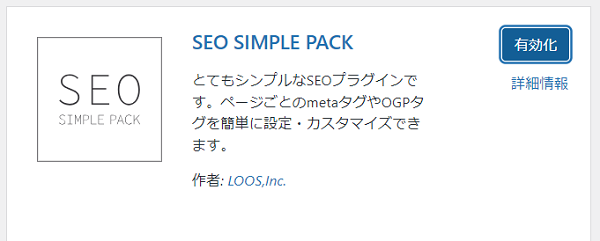
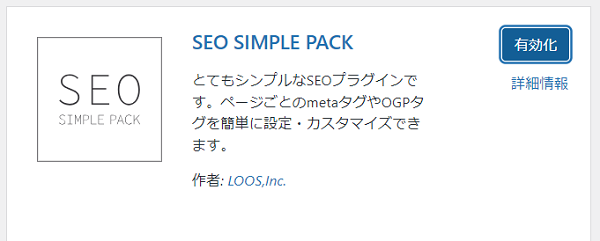
「有効化」が「有効」になればインストール完了です!
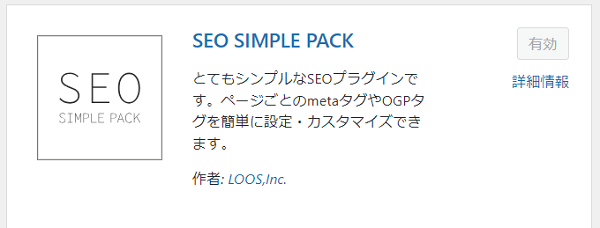
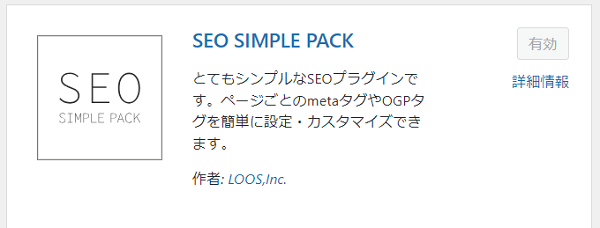
プラグインのインストール方法はこれだけ。
SWELLでは「SEO SIMPLE PACK」はほぼ必須プラグインとしてSWELLサイトで紹介されていますが、それ以外にも推奨プラグインを紹介してくれているのでチェックしてみてください。
ちなみにSWELLのサイトで確認したうえで「結局どれにしたらいいの?」と迷われた場合、このブログで使ってるプラグインを紹介しています。
ほとんど同じですがプラグイン選択の参考(安心材料)になったら嬉しいです。
収益化のための設定
ブログで収入を得るための方法の一つが「アフィリエイト」です。
ブログアフィリエイトをするためにASPに登録しましょう。
④ASPに登録
国内にあるASPサイトはとても多く、少し検索しただけでも40件以上は軽くあります。
その中でも大手ASPで有名なおすすめサイトがこれです。
ASPおすすめサイト5選
ただ、最初に登録しておくべきASPはA8.netともしもアフィリエイト
A8.net
A8.netはアフィリエイトしてる方のほぼ全員が登録してるんじゃないか、というくらい一番有名な大手ASPサイトです。
掲載広告の種類が多く、サイトも見やすく使いやすいのが特徴です。
そして何よりブログ初心者にもとてもやさしいASPなんです。
ASPへの登録には審査が必要なサイトがほとんどの中で、A8.netは記事数が0やブログを持っていない方でも登録できるのでおすすめです!
もしもアフィリエイト
もしもアフィリエイトもブログ初心者にとてもやさしいASPの一つ。
もしもアフィリエイトは最低5個、記事を書いてからの審査登録が必要なんですが、Amazonの商品を紹介するときにイチオシなASPサイトです。
Amazon商品を紹介(アフィリエイト)する時はAmazonアソシエイトに登録が必要なんですが、審査条件がブログ初心者(アクセス低いサイト)には難しいです。
その回避策がもしもアフィリエイトからのAmazon提携。
Amazonと提携できるASPは他にもありますが、紹介料が本家Amazonアソシエイトと同じなのにAmazonアソシエイトよりも審査が通りやすい!



はじめての収入はもしもアフィリエイトのAmazon商品だったよ
SEOやアクセスに関しての設定
SEOとかアクセス対策とか必要って目にするけど、いまいちよく分からなくて難しいですよね…
私もぜんぜんまだ理解できていません。
が、それでも必要な設定の一つがGoogleの設定です。
⑤Google設定
Googleアナリティクス
ブログにどんな人が見に来てくれていて、どのページを見てくれたのか、という行動を分析してブログをより最適に改善するためのアクセス解析ツールです。
始めたばかりで「まだ見に来る人はいないから」と言わずに開設したら設定しましょう。


Googleサーチコンソール
ブログサイトがGoogle検索の結果での「順位」や「どんな検索でクリックされて見てもらったのか」など、ブログサイトに入る前のことを知れたり、分析することができるツールです。


どちらも設定方法の記事は書いていないのでSWELLユーザーで有名なブログ「マクサン」さんが紹介しているので参照してみてください。
WordPressブログ 記事を書く前に設定しよう
WordPressブログを10分で開設できてもそのまま書き始めたらダメなんて、WordPressブログをはじめるまでってやっぱり長い手順がありますよね。
WordPressブログで記事を書きはじめるまでの開設手順は長いなと思ったので2つに分けました。
- エックスサーバーからWordPressブログを開設する方法
- 開設後に必要な設定&登録の紹介
- SWELLユーザー向けプラグインの紹介
まだWordPressブログを開設していない方は↓コチラからはじめてみてください。
WordPressブログで記事を書いてみよう
意外と長いWordPressブログの設定がおわりました!



お疲れさまでした
でも設定が終わっただけではブログは稼げません。
稼ぐための記事が必要です。



・ブログを書く時間がとれない
・何を書いたらいいのか分からない
・書いても稼げるのかな
って不安になりますよね。
「私でも稼げてるよ!」なんて嘘でも書きたいところですが、私はまだまだ開設期間がムダに長いだけの初心者です
なのでとりあえず何でも書こう!とは言えませんが、収入になるためにA8.netから広告を選び、まずは収入になる記事を書いてみてください。
最初におすすめなのは、今回このブログであなたが読んでくれたような手順記事。



ぜひ私と一緒にブログ収入を目指しましょう!



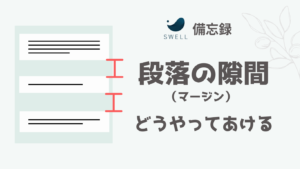

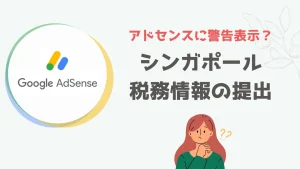
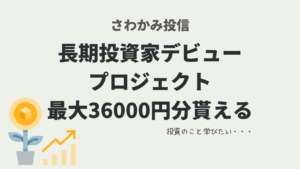


コメント